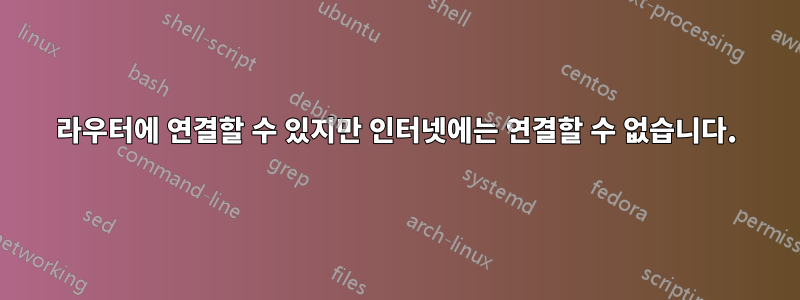
아마도 매우 n00b 질문에 대해 죄송합니다. 그러나 어디서부터 시작해야 할지 잘 모르겠습니다.
내 라우터는 192.168.1.254에 있습니다. ping을 하고 로그인할 수 있습니다.
내 노트북(Ubuntu 14.04)에 DHCP가 주소를 부여했습니다. 엄청난.
$ ping www.google.com
PING www.google.com (74.125.24.147) 56(84) bytes of data.
... Destination host unreachable.
따라서 DNS는 작동하는 것 같지만(따라서 위의 IP 주소, CCIIW) 외부 세계와 연결되지 않습니다.
해당 라우터에 몇 가지 장치가 연결되어 있습니다. 모두 인터넷에 연결할 수 있습니다. 여기에는 Ubuntu 14.04 노트북(다른 노트북), Mac OS X, iPhone, Android 등이 포함됩니다.
노트북은 직장에서 인터넷에 잘 연결될 수 있습니다. 집에 가져갈 때만 연결할 수 없습니다.
추가 출력을 게시하게 되어 기쁘지만 400라인 TL;DR로 시작하고 싶지는 않습니다.
업데이트: 재부팅을 포함하여 문제가 여전히 잠재되어 있습니다. 네트워크 인터페이스는 분명히 dhcp로 구성되어 있지만 그렇게 sudo dhclient하면
10.0.3.0 0.0.0.0 255.255.255.0 U 0 0 0 lxcbr0
192.168.1.0 0.0.0.0 255.255.255.0 U 9 0 0 wlan0
192.168.122.0 0.0.0.0 255.255.255.0 U 0 0 0 virbr0
네트워크에 연결할 수 없다는 오류가 있습니다.
GUI를 통해 무선 인터페이스를 연결하고 연결을 끊을 때(애플릿을 클릭하면) 갑자기 아래와 같이 Route -n의 출력이 표시됩니다. 나는 192.168.192.9에 대해 /etc 전체를 확인했지만 소용이 없었습니다.
분명히 뭔가가 경로를 잘못 설정하고 있습니다. 하지만 무엇을, 왜 dhclient를 수행하지 않았는지 알 수 없습니다.단지일하다?
출력 ifconfig -a:
lo Link encap:Local Loopback
inet addr:127.0.0.1 Mask:255.0.0.0
inet6 addr: ::1/128 Scope:Host
UP LOOPBACK RUNNING MTU:65536 Metric:1
RX packets:323652 errors:0 dropped:0 overruns:0 frame:0
TX packets:323652 errors:0 dropped:0 overruns:0 carrier:0
collisions:0 txqueuelen:0
RX bytes:99228239 (99.2 MB) TX bytes:99228239 (99.2 MB)
lxcbr0 Link encap:Ethernet HWaddr <scrubbed>
inet addr:10.0.3.1 Bcast:10.0.3.255 Mask:255.255.255.0
inet6 addr: fe80::3c4e:76ff:fe8d:952b/64 Scope:Link
UP BROADCAST RUNNING MULTICAST MTU:1500 Metric:1
RX packets:8596 errors:0 dropped:0 overruns:0 frame:0
TX packets:9237 errors:0 dropped:0 overruns:0 carrier:0
collisions:0 txqueuelen:0
RX bytes:4833338 (4.8 MB) TX bytes:1745576 (1.7 MB)
veth76QSB1 Link encap:Ethernet HWaddr <scrubbed>
inet6 addr: fe80::fc1a:ddff:fec9:f778/64 Scope:Link
UP BROADCAST RUNNING MULTICAST MTU:1500 Metric:1
RX packets:8596 errors:0 dropped:0 overruns:0 frame:0
TX packets:9096 errors:0 dropped:0 overruns:0 carrier:0
collisions:0 txqueuelen:1000
RX bytes:4953682 (4.9 MB) TX bytes:1710443 (1.7 MB)
virbr0 Link encap:Ethernet HWaddr <scrubbed>
inet addr:192.168.122.1 Bcast:192.168.122.255 Mask:255.255.255.0
UP BROADCAST MULTICAST MTU:1500 Metric:1
RX packets:0 errors:0 dropped:0 overruns:0 frame:0
TX packets:0 errors:0 dropped:0 overruns:0 carrier:0
collisions:0 txqueuelen:0
RX bytes:0 (0.0 B) TX bytes:0 (0.0 B)
wlan0 Link encap:Ethernet HWaddr <scrubbed>
inet addr:192.168.1.99 Bcast:192.168.1.255 Mask:255.255.255.0
inet6 addr: fe80::7e7a:91ff:fe7b:ce51/64 Scope:Link
UP BROADCAST RUNNING MULTICAST MTU:1500 Metric:1
RX packets:244352 errors:0 dropped:0 overruns:0 frame:0
TX packets:27359 errors:0 dropped:0 overruns:0 carrier:0
collisions:0 txqueuelen:1000
RX bytes:25261686 (25.2 MB) TX bytes:3141682 (3.1 MB)
route -n
Kernel IP routing table
Destination Gateway Genmask Flags Metric Ref Use Iface
0.0.0.0 192.168.192.9 0.0.0.0 UG 0 0 0 wlan0
10.0.3.0 0.0.0.0 255.255.255.0 U 0 0 0 lxcbr0
192.168.1.0 0.0.0.0 255.255.255.0 U 9 0 0 wlan0
192.168.122.0 0.0.0.0 255.255.255.0 U 0 0 0 virbr0
192.168.192.9 0.0.0.0 255.255.255.255 UH 0 0 0 wlan0
나는 Traceroute6만 가지고 있습니다.
traceroute6 208.67.220.220
traceroute: unknown host 208.67.220.220
답변1
이 줄은:
0.0.0.0 192.168.192.9 0.0.0.0 UG 0 0 0 wlan0
기본 게이트웨이가 192.168.192.9로 설정되어 있음을 보여줍니다. 여기서는 192.168.1.254여야 합니다. 수동으로 구성되어 있는지 확인하고, DHCP를 통해 라우터가 자신을 기본 게이트웨이로 설정할 수 있도록 구성을 제거하세요.
답변2
이는 프록시 문제일 수 있습니다. 노트북은 여전히 이전 프록시 설정을 사용합니다. 시스템 설정 -> 네트워크 -> 시스템 프록시로 이동하여 설정을 홈 네트워크로 변경하고 연결을 시도하세요.


